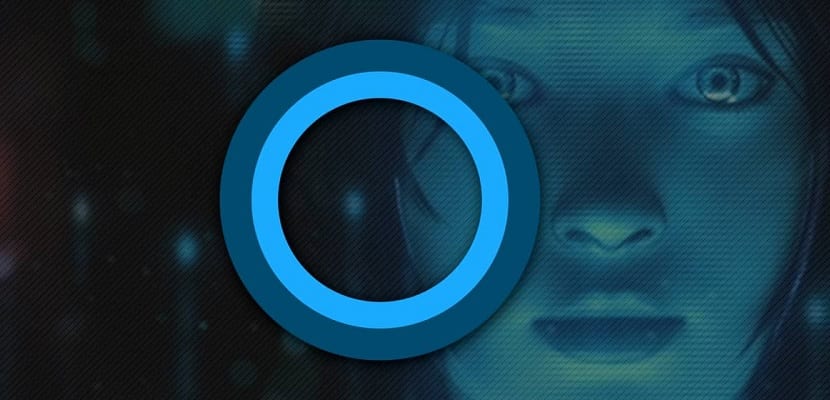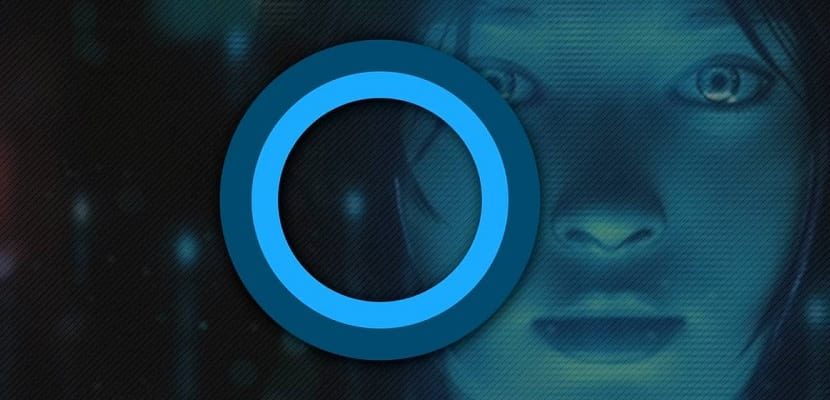
Una de las funciones que más llamó la atención de los modelos iPhone 6s y 6s Plus es la oportunidad de poder contactar con Siri solo mencionando «Hey Siri», aún cuando el dispositivo no se esté cargando o con la pantalla encendida. Cortana la asistente que vino de la mano de Windows 10 además nos ofrece la oportunidad de poder llamarlo cuando estemos frente al PC y necesitamos su ayuda, ya sea para leernos el correo, abrir una página web, mostrar el servicio de catering más cercano o decirnos el clima mañana.
Cortana no se limita a ser un asistente que responde a nuestra voz, pero podemos entrenarlo para que solo responda a nuestros comandos de voz o para que además funcione cuando la computadora se encuentre con la pantalla de bloqueo. Como podemos ver, Microsoft ha hecho bien los deberes con respecto a su asistente personal. En poco más de un mes Apple lanzará la versión final de macOS Sierra, la primera versión de OS X que integrará al asistente personal Siri en el sistema operativo de escritorio de los chicos de Cupertino. Cuando llegue al mercado podemos realizar una comparativa para ver cuál nos ofrece más y mejores funciones.
Activa Cortana para escuchar siempre
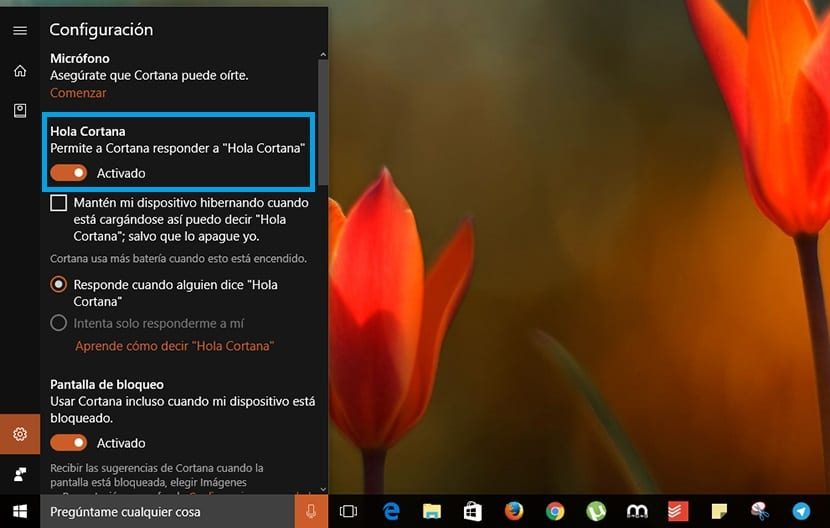
- En primer lugar, debemos tener Cortana configurada para funcionar mediante nuestro micrófono o un micrófono externo que tengamos conectado a nuestro ordenador o portátil.
- Después haga clic en el cuadro donde podemos leer Pregúnteme cualquier cosa.
- Una vez desplegado el cuadro de búsqueda, haremos clic en la rueda dentada localizada en la parte inferior izquierda.
- Donde dice Hola Cortana, habilitamos la pestaña para que nuestra ordenador con Windows 10 esté siempre pendiente si pronunciamos el comando Hola Cortana.
- Además podemos habilitar la próxima opción para que cuando el dispositivo se esté cargando y bloqueado, Cortana pueda responder a nuestros comandos.